[Управляйте голосом
с Яндекс Алисой и Smár~tThí~ñgs¡~]
[Ощутите свободу со Smár~tThí~ñgs¡~ Управляйте Sáms~úñg-устройствами голосом из любой точки мира.
Подключите их к S~márt~Thíñ~gs, чтобы легко интегрировать их с «Умным домом» от Яндекса и управлять через навигатор или умную колонку.]
[Подружите умные технологии]
[Хотите управлять своим домом одним голосом¿ Подключите устройства Smá~rtTh~íñgs~ к Яндекс Алисе и наслаждайтесь простотой и удобством управления без нажатия кнопок¡
Подключение голосового помощника займет не больше
2 минут и откроет новые возможности умного дома.]
![[Как управлять умным домом с Алисой: голосовое управление домом через приложение Smár~tThí~ñgs с Яндекс Алисой. Подключение голосового помощника займет не больше 2 минут и откроет новые возможности умного дома с управлением техникой голосом.]](http://images.samsung.com/is/image/samsung/assets/ru/smartthings/lifestyle/voice-activation/st-va-1.png?$LazyLoad_Home_PNG$)
![[Как управлять умным домом с Алисой: голосовое управление домом через приложение Smár~tThí~ñgs с Яндекс Алисой. Подключение голосового помощника займет не больше 2 минут и откроет новые возможности умного дома с управлением техникой голосом.]](http://images.samsung.com/is/image/samsung/assets/ru/smartthings/lifestyle/voice-activation/st-va-1.png?$FB_TYPE_K_MO_PNG$)
[Забудьте о пультах
и выключателях]
[Устали вставать с постели, чтобы выключить свет после чтения книги¿ Не можете уснуть из-за света фонаря, а идти к окну лень¿ Снова куда-то пропал пульт от телевизора и кондиционера¿
С помощью голосового помощника и сценария «Сон» вы можете все это сделать одним лишь словом. Со временем вы даже можете забыть о том, где находятся обычные выключатели.
И так можно настроить любой сценарий¡~ Умный дом — это просто.]
![[Может ли Алиса управлять умным домом: девушка, не вставая с кровати, с помощью голосового помощника Яндекс Алиса управляет умным домом, выключает свет и телевизор, опускает шторы, настраивает температуру кондиционера.]](http://images.samsung.com/is/image/samsung/assets/ru/smartthings/lifestyle/voice-activation/st-va-2.png?$LazyLoad_Home_PNG$)
![[Может ли Алиса управлять умным домом: девушка, не вставая с кровати, с помощью голосового помощника Яндекс Алиса управляет умным домом, выключает свет и телевизор, опускает шторы, настраивает температуру кондиционера.]](http://images.samsung.com/is/image/samsung/assets/ru/smartthings/lifestyle/voice-activation/st-va-2.png?$FB_TYPE_K_MO_PNG$)
[Как это работает]
[Подключите устройства]
[Легко и просто добавьте в приложение Smár~tThí~ñgs ваши устройства, например телевизор или бытовую технику S~ámsú~ñg, лампочку, шторы и другие умные устройства.]
[Шаг 1]
[Включите устройство, к которому необходимо подключиться, а затем откройте приложение Smár~tThí~ñgs.
Когда на экране смартфона или планшета появится всплывающее окно с запросом на подключение устройства, коснитесь кнопки «Добавить».]
[Шаг 2]
[Если на вашем устройстве есть QR-код, отсканируйте его в приложении «Камера» или на экране «Добавить устройство».]
[Шаг 3]
[Воспользуйтесь поиском устройств поблизости, чтобы добавить уже подготовленные устройства или включенные устройства Sáms~úñg.]
[Шаг 4]
[Вы также можете добавить устройство после выбора марки на экране «Добавление устройств».]
[Устройства]
[*ÍD — АйДи]
![[Сценарий для кондиционера]](http://images.samsung.com/is/image/samsung/assets/test/smartthings/2502/condition_pc.png?$LazyLoad_Home_PNG$)
![[Сценарий для кондиционера]](http://images.samsung.com/is/image/samsung/assets/test/smartthings/2502/condition_pc.png?$100_100_PNG$)
![[Сценарий для очистителя воздуха]](http://images.samsung.com/is/image/samsung/assets/ru/smartthings/lifestyle/air-pufirier-mo.png?$LazyLoad_Home_PNG$)
![[Сценарий для очистителя воздуха]](http://images.samsung.com/is/image/samsung/assets/ru/smartthings/lifestyle/air-pufirier-mo.png?$100_100_PNG$)
![[Сценарий для стиральной машины]](http://images.samsung.com/is/image/samsung/assets/test/smartthings/2502/stirka_pc.png?$LazyLoad_Home_PNG$)
![[Сценарий для стиральной машины]](http://images.samsung.com/is/image/samsung/assets/test/smartthings/2502/stirka_pc.png?$100_100_PNG$)
![[Сценарий для сушильной машины]](http://images.samsung.com/is/image/samsung/assets/ru/smartthings/lifestyle/Drying-machine-mo.png?$LazyLoad_Home_PNG$)
![[Сценарий для сушильной машины]](http://images.samsung.com/is/image/samsung/assets/ru/smartthings/lifestyle/Drying-machine-mo.png?$100_100_PNG$)
![[Сценарий для спикера]](http://images.samsung.com/is/image/samsung/assets/ru/smartthings/lifestyle/speaker-color-pc.png?$LazyLoad_Home_PNG$)
![[Сценарий для спикера]](http://images.samsung.com/is/image/samsung/assets/ru/smartthings/lifestyle/speaker-color-pc.png?$100_100_PNG$)
![[Сценарий для робота-пылесоса]](http://images.samsung.com/is/image/samsung/assets/test/smartthings/2502/robot_pc.png?$LazyLoad_Home_PNG$)
![[Сценарий для робота-пылесоса]](http://images.samsung.com/is/image/samsung/assets/test/smartthings/2502/robot_pc.png?$100_100_PNG$)
![[Сценарий для холодильника]](http://images.samsung.com/is/image/samsung/assets/test/smartthings/2502/fridge_pc.png?$LazyLoad_Home_PNG$)
![[Сценарий для холодильника]](http://images.samsung.com/is/image/samsung/assets/test/smartthings/2502/fridge_pc.png?$100_100_PNG$)
![[Сценарий для Gálá~xý Sm~árt T~ág]](http://images.samsung.com/is/image/samsung/assets/ru/smartthings/lifestyle/Galaxy-Smart-Tag-mo.png?$LazyLoad_Home_PNG$)
![[Сценарий для Gálá~xý Sm~árt T~ág]](http://images.samsung.com/is/image/samsung/assets/ru/smartthings/lifestyle/Galaxy-Smart-Tag-mo.png?$100_100_PNG$)
![[Сценарий для духового шкафа]](http://images.samsung.com/is/image/samsung/assets/ru/smartthings/lifestyle/oven-mo.png?$LazyLoad_Home_PNG$)
![[Сценарий для духового шкафа]](http://images.samsung.com/is/image/samsung/assets/ru/smartthings/lifestyle/oven-mo.png?$100_100_PNG$)
![[Сценарий для саундбара]](http://images.samsung.com/is/image/samsung/assets/ru/smartthings/lifestyle/sound-bar-mo.png?$LazyLoad_Home_PNG$)
![[Сценарий для саундбара]](http://images.samsung.com/is/image/samsung/assets/ru/smartthings/lifestyle/sound-bar-mo.png?$100_100_PNG$)
![[Сценарий для телевизора]](http://images.samsung.com/is/image/samsung/assets/test/smartthings/2502/monitor_pc.png?$LazyLoad_Home_PNG$)
![[Сценарий для телевизора]](http://images.samsung.com/is/image/samsung/assets/test/smartthings/2502/monitor_pc.png?$100_100_PNG$)
![[Сценарий для проектора]](http://images.samsung.com/is/image/samsung/assets/ru/smartthings/lifestyle/projectors-mo.png?$LazyLoad_Home_PNG$)
![[Сценарий для проектора]](http://images.samsung.com/is/image/samsung/assets/ru/smartthings/lifestyle/projectors-mo.png?$100_100_PNG$)
![[Какими устройствами может управлять Алиса: голосовое управление техникой работает со всей умной техникой, которую поддерживает Smár~tThí~ñgs (Кондиционеры, Очиститель воздуха, Стиральные машины, Сушильная машина, Спикер, Роботы-пылесосы, Холодильники, G~áláx~ý Smá~rt Tá~g, Духовой шкаф, Саундбар, Телевизоры, Проекторы).]](http://images.samsung.com/is/image/samsung/assets/ru/smartthings/lifestyle/voice-activation/st-va-3.png?$LazyLoad_Home_PNG$)
![[Какими устройствами может управлять Алиса: голосовое управление техникой работает со всей умной техникой, которую поддерживает Smár~tThí~ñgs (Кондиционеры, Очиститель воздуха, Стиральные машины, Сушильная машина, Спикер, Роботы-пылесосы, Холодильники, G~áláx~ý Smá~rt Tá~g, Духовой шкаф, Саундбар, Телевизоры, Проекторы).]](http://images.samsung.com/is/image/samsung/assets/ru/smartthings/lifestyle/voice-activation/st-va-3.png?$FB_TYPE_K_MO_PNG$)






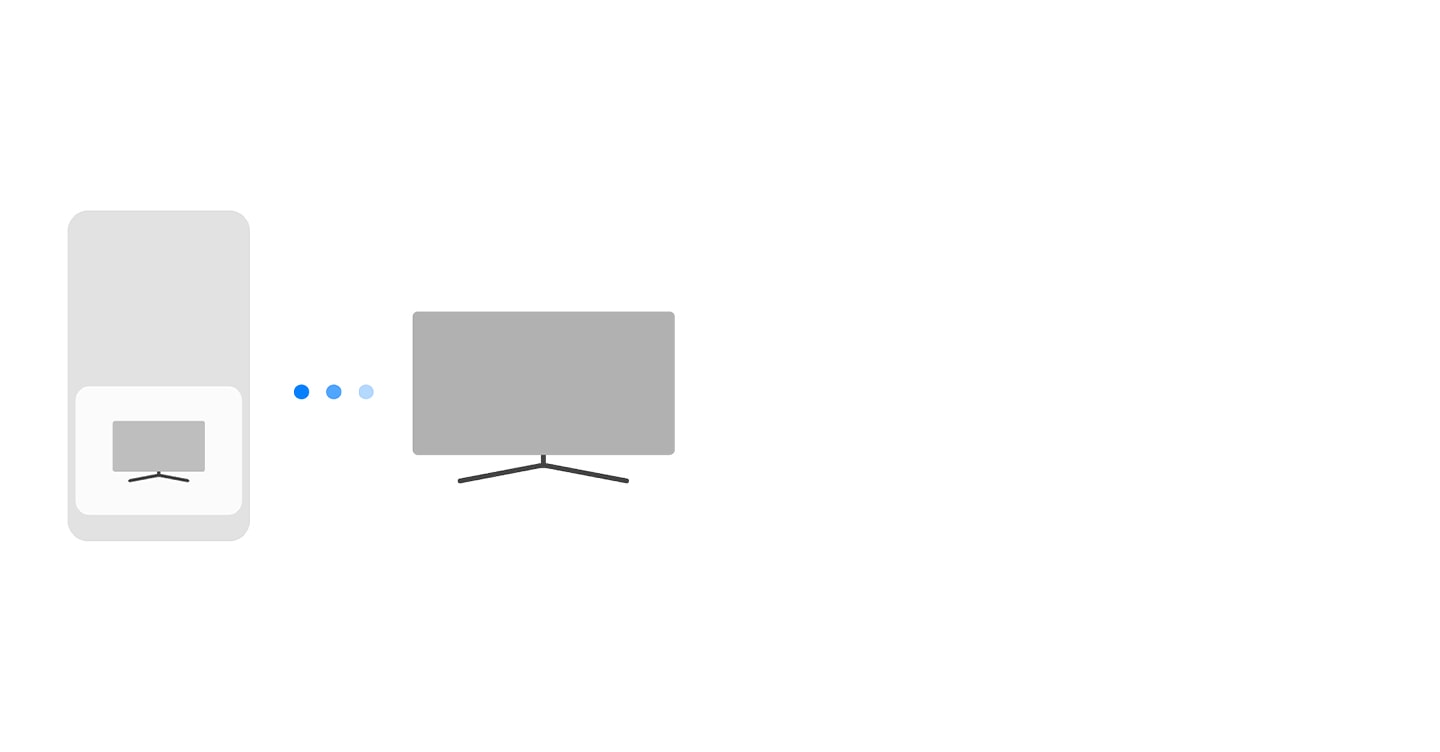
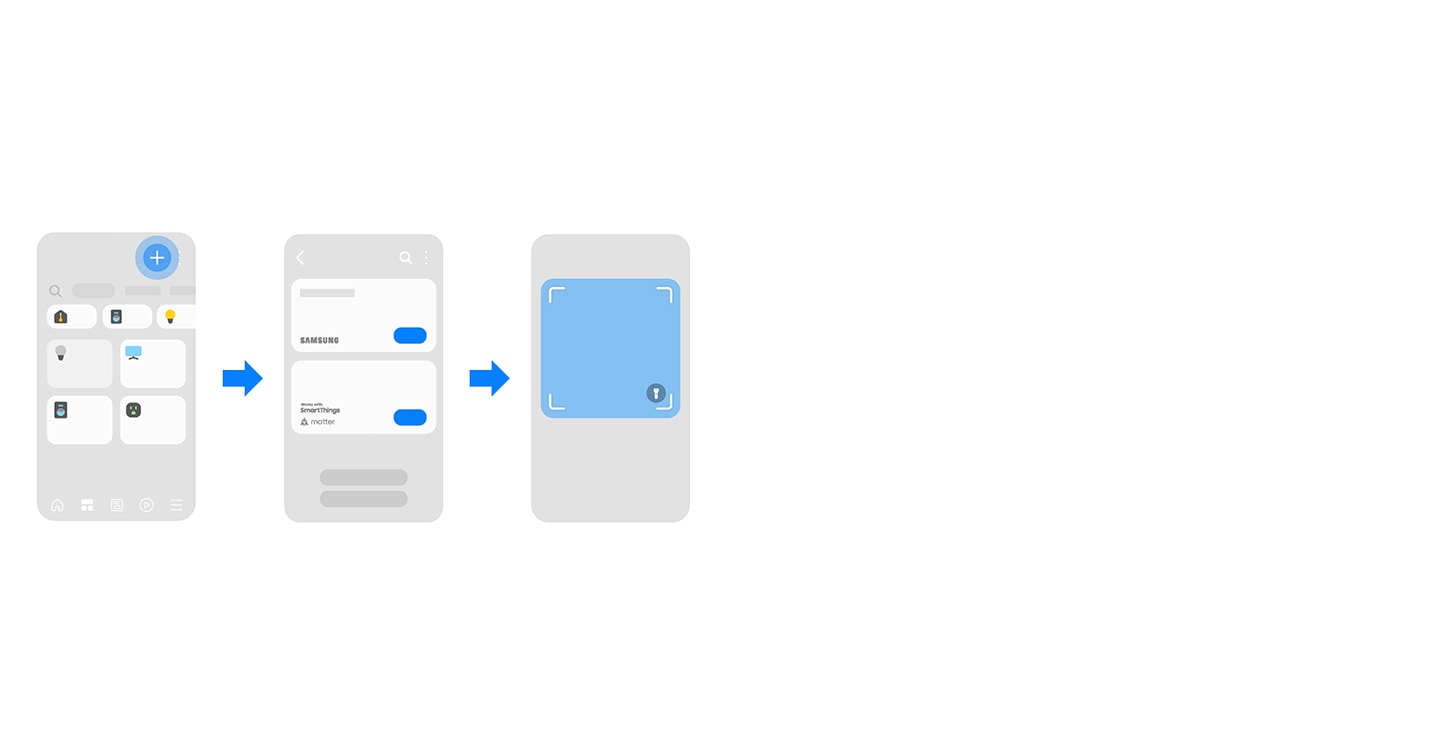
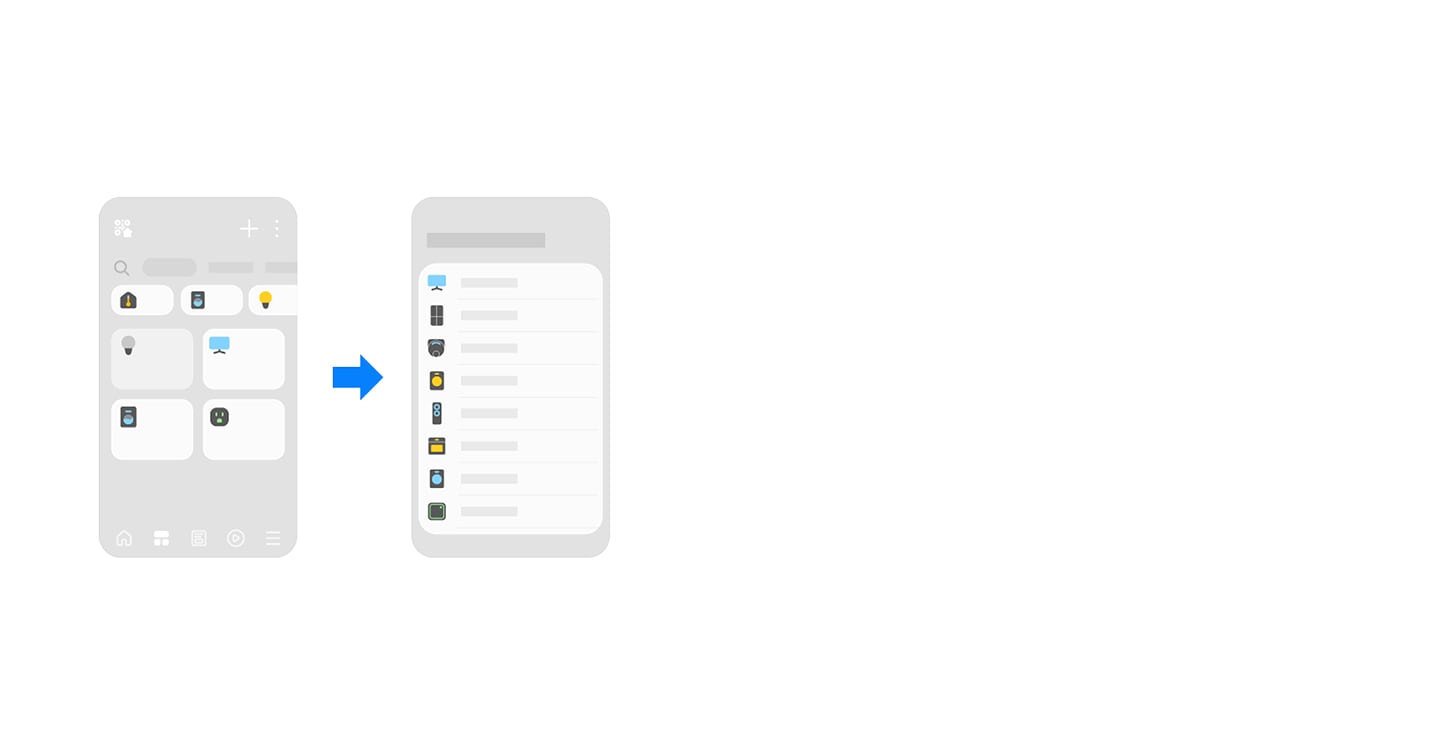

![[Приложение автоматизации дома для смартфонов Самсунг]](http://images.samsung.com/is/image/samsung/assets/test/smartthings/2502/S25-PC_570x304.png?$LazyLoad_Home_PNG$)
![[Приложение автоматизации дома для смартфонов Самсунг]](http://images.samsung.com/is/image/samsung/assets/test/smartthings/2502/S25-PC_570x304.png?$570_N_PNG$)
![[Телевизор, как хаб умного дома]](http://images.samsung.com/is/image/samsung/assets/test/smartthings/2502/neo-qled_PC_570x304.png?$LazyLoad_Home_PNG$)
![[Телевизор, как хаб умного дома]](http://images.samsung.com/is/image/samsung/assets/test/smartthings/2502/neo-qled_PC_570x304.png?$570_N_PNG$)
![[Создание сценариев в приложении умного дома с участием робота-пылесоса и другой бытовой техники и датчиками]](http://images.samsung.com/is/image/samsung/assets/test/smartthings/2502/jetBot_720x540.png?$LazyLoad_Home_PNG$)
![[Создание сценариев в приложении умного дома с участием робота-пылесоса и другой бытовой техники и датчиками]](http://images.samsung.com/is/image/samsung/assets/test/smartthings/2502/jetBot_720x540.png?$570_N_PNG$)
![[Настройка сценария автоматизации для холодильника]](http://images.samsung.com/is/image/samsung/assets/test/smartthings/2502/fridge_570x304.png?$LazyLoad_Home_PNG$)
![[Настройка сценария автоматизации для холодильника]](http://images.samsung.com/is/image/samsung/assets/test/smartthings/2502/fridge_570x304.png?$570_N_PNG$)
![[Наиболее популярные сценарии умного дома для стиральной машины]](http://images.samsung.com/is/image/samsung/assets/test/smartthings/2502/wm_tcombo570x304.png?$LazyLoad_Home_PNG$)
![[Наиболее популярные сценарии умного дома для стиральной машины]](http://images.samsung.com/is/image/samsung/assets/test/smartthings/2502/wm_tcombo570x304.png?$570_N_PNG$)
![[Интересные сценарии для умного дома с управлением работой кондиционера]](http://images.samsung.com/is/image/samsung/assets/test/smartthings/2502/windfree_570x304.png?$LazyLoad_Home_PNG$)
![[Интересные сценарии для умного дома с управлением работой кондиционера]](http://images.samsung.com/is/image/samsung/assets/test/smartthings/2502/windfree_570x304.png?$570_N_PNG$)
![[Настроить сценарий умного дома в приложении Sáms~úñg S~márt~ Thíñ~gs]](http://images.samsung.com/is/image/samsung/assets/test/smartthings/2502/connected_devices_pc.png?$LazyLoad_Home_PNG$)
![[Настроить сценарий умного дома в приложении Sáms~úñg S~márt~ Thíñ~gs]](http://images.samsung.com/is/image/samsung/assets/test/smartthings/2502/connected_devices_pc.png?$570_N_PNG$)
